【代码审查流程革命】:VSCode中Git同行评审的5个优化技巧
发布时间: 2024-12-11 15:20:55 阅读量: 8 订阅数: 11 

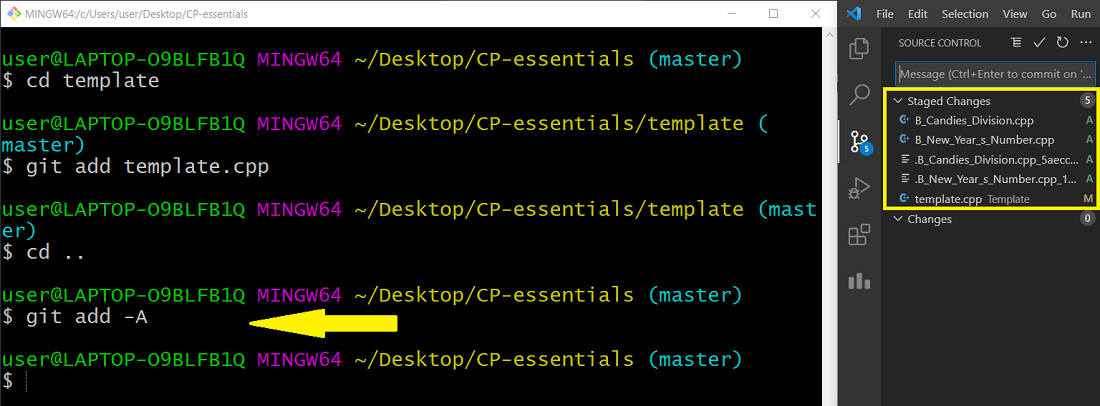
# 1. 代码审查流程的重要性
在现代软件开发中,代码审查是一个不可或缺的环节,它有助于保证代码质量和团队协作效率。代码审查不仅可以发现潜在的bug,提升代码的可读性和可维护性,还可以促进知识共享,加强团队之间的沟通。此外,通过规范化的审查流程,团队可以形成统一的编码标准,这对于维持项目长期的健康和可持续发展至关重要。简而言之,良好的代码审查流程可以提高代码质量,减少生产环境中的风险,并促进团队成员间技能的共同提升。在下一章节中,我们将具体探讨如何通过VSCode和Git等工具来实现高效的代码审查工作流。
# 2. VSCode与Git基础
## 2.1 VSCode的安装与配置
### 2.1.1 下载与安装VSCode
在开始使用VSCode进行代码审查之前,首先需要确保我们有一个正确配置的编辑器环境。Visual Studio Code(VSCode)是一款由微软开发的轻量级但功能强大的源代码编辑器,它支持多种编程语言的语法高亮、代码补全、Git控制等功能。
下载VSCode非常简单,访问官方网站[https://code.visualstudio.com/](https://code.visualstudio.com/),选择适合您的操作系统的版本进行下载。安装过程也是直观且快捷的,遵循默认选项即可顺利安装完成。
安装完成后,您会看到一个简洁的界面,接下来需要对VSCode进行一些基础的配置:
```sh
# 安装Python扩展以支持Python语言的开发环境
code --install-extension ms-python.python
# 安装GitLens扩展来提高Git功能
code --install-extension gitlens.gitlens
```
### 2.1.2 VSCode插件与Git集成
VSCode的一大特色是其庞大的扩展库,通过安装扩展,我们可以极大地增强编辑器的功能。在进行代码审查之前,推荐安装以下几款插件:
- GitLens:GitLens扩展增强了VSCode中的Git功能,让我们能够更深入地了解代码变更的历史和作者。
- Code Spell Checker:这是一款帮助开发者检查拼写错误的插件,虽然看起来是小事情,但在同行评审过程中,良好的代码可读性是非常重要的。
在VSCode中安装插件的步骤如下:
1. 打开VSCode,进入扩展视图(快捷键`Ctrl+Shift+X`)。
2. 在扩展市场中搜索所需的插件名称。
3. 点击安装按钮进行安装。
安装完成后,重启VSCode,即可开始使用这些扩展带来的新功能。
## 2.2 Git基础概念回顾
### 2.2.1 版本控制与Git原理
在进行代码审查之前,我们需要了解版本控制系统(VCS)的基本原理,尤其是Git的工作机制。版本控制是一种记录文件历史变化,以便将来查看特定版本信息的系统。它使多个开发者可以在同一项目上协作,而不互相干扰。
Git是一个分布式版本控制系统,每个开发者在本地都有一份完整的项目历史备份。这种设计提供了灵活性和离线工作的能力。Git将每个提交视作一个快照,让开发者可以回到之前的任何状态。
使用Git,开发者可以:
- 克隆(clone)仓库到本地
- 创建分支(branch)来隔离功能开发
- 提交(commit)更改到本地仓库
- 推送(push)更改到远程仓库
- 拉取(pull)远程仓库的更改到本地
### 2.2.2 常用Git命令速览
为了有效地使用Git进行代码审查,我们需要熟悉一些常用的Git命令:
```sh
# 初始化Git仓库
git init
# 将文件添加到暂存区
git add .
# 创建一个新的提交
git commit -m "Your commit message"
# 查看提交历史
git log
# 分支管理
git branch -a # 查看所有分支
git checkout -b branch_name # 创建并切换到新分支
git merge branch_name # 合并分支
# 与远程仓库交互
git remote add origin <repository-url>
git push origin master
git pull origin master
```
## 2.3 配置Git进行代码审查
### 2.3.1 用户设置与环境变量
在进行代码审查之前,需要配置Git的用户设置。这是因为每次提交都会记录提交者的用户名和邮箱。打开终端或命令行界面,运行以下命令配置全局用户名和邮箱:
```sh
# 配置全局用户名和邮箱
git config --global user.name "Your Name"
git config --global user.email "your_email@example.com"
```
如果需要为特定的仓库配置不同的用户信息,可以在仓库的根目录下运行相同的命令,但是去掉 `--global` 参数。
### 2.3.2 分支管理与审查准备
良好的分支管理策略对于代码审查来说至关重要。建议使用基于分支的工作流程,例如功能分支工作流(Feature Branch Workflow),在这种策略中,所有新功能的开发都应该在一个新的分支上进行,开发完成后才合并回主分支。
为了审查的需要,可以创建一个名为 `code_review` 的分支,所有审查的更改都会首先提交到这个分支:
```sh
# 创建一个名为code_review的分支
git checkout -b code_review
```
这样,我们可以确保只有经过审查的代码才会进入主分支(例如 `master` 或 `main`),从而保持主分支的稳定性。
本章内容介绍了VSCode编辑器的安装、配置以及Git基础概念和常用命令。在后续章节中,我们将深入探讨如何在VSCode中利用Git进行同行代码审查。通过结合VSCode的强大功能和Git强大的版本控制能力,我们可以大大提高代码审查的效率和质量。
# 3. VSCode中的Git同行评审
随着软件开发流程的日益复杂,开发者需要一种协作方式来同步他们的代码改动。Git作为现代软件开发中的标准版本控制系统,配合VSCode这一集成开发环境(IDE),使得代码审查成为一件简单且高效的工作。本章将深入探讨如何在VSCode中利用Git进行同行评审,从创建Pull Request到实现一个高效的工作流,并为代码审查设定标准和模板。
## 3.1 VSCode的Pull Request界面
### 3.1.1 创建和管理Pull Request
Pull Request(PR)是一种从分支拉取代码到另一个分支的请求。在VSCode中,PR不仅有助于代码的协作审查,也能够促进团队成员之间的交流。开发者可以轻松地从本地分支创建PR,并将其推送到远程仓库。
```mermaid
graph LR;
A[分支A] -->|改动| B[创建PR];
B --> C{PR审核};
C -->|批准| D[合并PR];
C -->|拒绝| E[关闭PR];
C -->|需要改动| F[PR更新];
```
创建PR的步骤如下:
1. 在VSCode中,确保你当前工作在需要提交的分支。
2. 点击“源代码控制”图标,输入PR的标题和描述。
3.
0
0





